第十三届全国大学生智能汽车竞赛 裁判系统使用说明
Posted 卓晴
tags:
篇首语:本文由小常识网(cha138.com)小编为大家整理,主要介绍了第十三届全国大学生智能汽车竞赛 裁判系统使用说明相关的知识,希望对你有一定的参考价值。
第十三届全国大学生智能汽车竞赛
裁判系统使用说明
本文档介绍了第十三届大学生智能汽车竞赛的硬件、软件的使用方法。
参考文档:
- 《第十三届届全国大学生智能汽车竞赛比赛细则》
- 《第十三届全国大学生智能汽车竞赛规则补充说明》
- 《第十三届全国大学生智能汽车竞赛组织参考规范》
硬件使用说明

一、硬件构成
系统硬件是由北京龙邱公司生产的。其中包括三种硬件系统,分别是:
1、赛道计时系统

▲ 图1 赛道计时系统硬件构成
2、信标比赛系统

▲ 图2 信标比赛系统硬件构成
以上两个系统,本质上硬件的结构是一样的,特别是控制盒它的硬件结构就是一套硬件系统。它们与计算机都是通过相同的USB线进行连接。它们的安装以及相应的USB驱动程序请参见系统购买时的使用手册。
3、无线电能发射系统

▲ 图3 无线电能发射系统
无线电能发射系统可以单独使用,用于测试赛道。在比赛时则需要与计时系统同步使用。此时需要通过专用电缆与计时系统连接起来,其中的原理图如下图所示。

▲ 图4 无线发送模块与比赛系统相连

▲ 图5 无线发送系统与比赛系统相连的实际连接图
具体的使用方法在后面软件功能介绍中讲解。
二、硬件安装
1、计时器安装
(1)计算机要求
对于计算机的硬件有两点要求:
A.具有多屏显示卡
在使用过程中,软件界面和结果投影显示界面需要分开,所以需要多屏卡的计算机。有的台式计算机配备的显卡具有双屏显示接口。如果台式计算机没有双屏显示显卡,则建议使用笔记本计算机,由笔记本计算机都具有外部VGA,HDMI接口。
对于具有双显示屏的台式机或者笔记本计算机的显示模式设置成如下扩展方式。如下图所示:
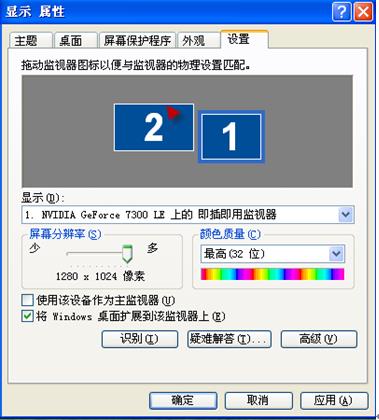
▲ 图6 设置计算机双屏显示模式
如果使用台式计算机,要求台式计算机具有双显示卡,或者带有双屏的显示卡。同样也适用上面的Windows显示属性配置界面将第二个输出显示配置成为“windows 桌面开展到该监视器上”的模式。
B、安装Windows下的USB驱动程序
安装完毕USB的驱动程序之后,再插入连接USB线缆之后,在计算机设备管理中会出现一个虚拟串口,例如:
记录下该串口端口号,例如COM1,COM2等,这个串口在裁判系统软件中需要设置。计算机的串口可以通过计算机管理程序查出。如下图所示:
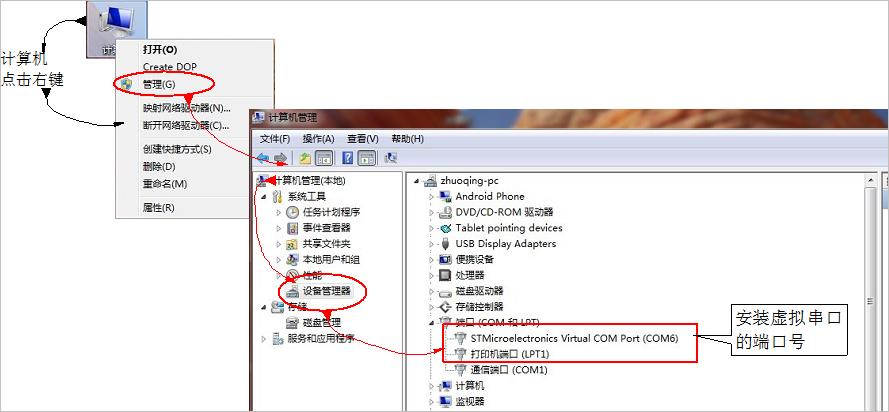
▲ 图7 记录设备对应的虚拟端口号
(3)硬件调试
进行硬件调试分为两个阶段:
(A)单独测试:
硬件调试过程可以参考设备购买手册中说明独立进行,包括计时模块、信标模块以及无线充电模块。这里就不再累述了。一般请准备一个小型的永磁铁用于模拟车模通过检测线圈的情形。

▲ 图8 用于调试的永磁铁
(B)软件联调
这部分需要按照比赛系统软件之后,打开其中的串口,观察是否能够读取串口的数据。
安装与设置软件见后面第二节说明。
假设软件已经按照完毕,选择“A场地工作模式”后,选择“预赛”界面,可以看到如下的控制界面。在串口选择栏中选择正确的使用串口端口号,下图所示表示我们的硬件对应计算机的COM6端口。然后按动“打开串口”的按钮,控制盒会发出一声蜂鸣器响声,之后,在“当前时间栏”中,时间会发生变化。此时表示计算机连接硬件读取数据正常。
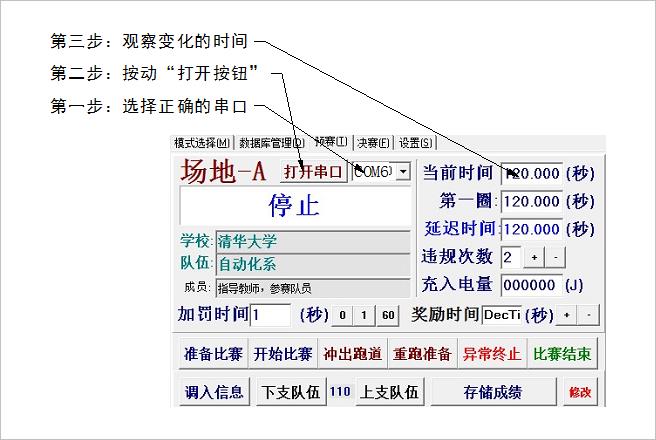
▲ 通过系统软件观察硬件是否已经连通
如果没有正确连接硬件,请进行如下的检查:
1. 检查是否选择了正确的计算机的USB。
2. 检查计算机的USB驱动是否正常是否工作正常。
3. 串口的波特率设置是否为115200。这个设置在软件的设置界面中完成,如下图所示:
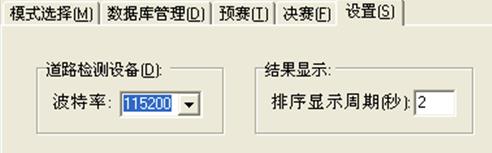
▲ 计算机串口端口和波特率设置
注:由于这里使用的是USB对应的虚拟串口,实际上波特率115200可以更改成其它的数字。
一般情况下,波特率选择115200,这个速率保持不变。
软件使用说明

一、计算机软件环境要求
计算机操作系统要求安装WindowXP以上的操作系统,建议安装Win7系统。
安装有微软Office 2003以上的办公软件,软件需要使用到EXCEL程序。
注意:上述软件环境是经过测试的。如果计算机的操作系统为 Vista,Office软件为2007等,需要进行测试。如果工作不正常,或者速度太慢,建议使Win7操作系统和Office2013。
二、安装软件
1、拷贝软件
将如下文件拷贝到计算机工作目录。
SCDET08.EXE:工作软件;config.ini:工作配置文件;光电组.xls,电磁组.xls,追逐组.xls:参赛队伍信息数据文件;
这些数据软件只是用于示例说明软件使用。在实际使用中,拷贝这些文件,形成新的数据文件。将其中的内容进行删除后填写新的内容即可。
例如:将上面文件拷贝到 D:\\smartcar的目录中。点击SCDET08.EXE文件便可以启动软件。可以在操作系统桌面上设置SCDET08.EXE执行程序的快捷图标,方便运行程序。
三、软件设计
1、启动软件
直接运行程序SCDET08.EXE文件,出现如下的运行界面。

▲ 图3.1 软件启动界面
2、模式选择
首先可以选择软件的工作模式。界面如下图所示:
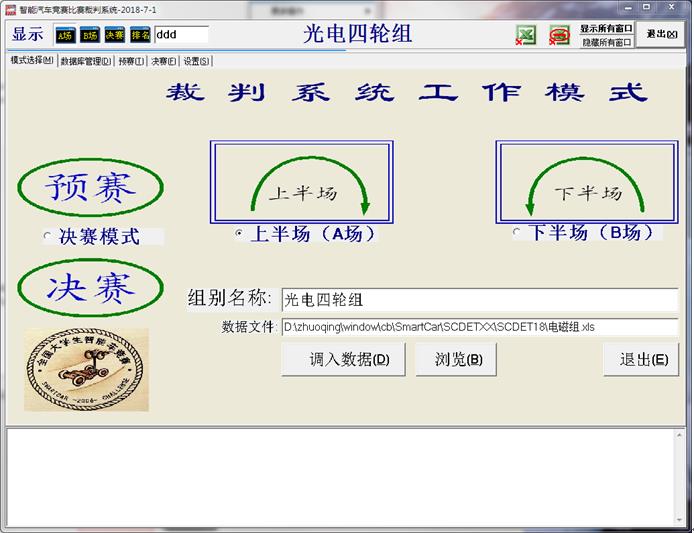
▲ 图3.2 工作模式选择
现在该软件可以被选择的工作模式有三个:
- 预赛上半场工作模式:预赛时,A场地工作模式。
- 预赛下半场工作模式:预赛时,B场地工作模式。
- 决赛模式:决赛工作模式。
输入竞赛组别名称:例如光电四轮组,电磁三轮组、电磁直立组、无线节能组、双车汇车组、信标组等。
选择竞赛组别之后,再选择相应的比赛信息EXCEL文件。
注意:其它工作模式以及后面的网络模式均不要选择和修改。
一般情况下,在第一天的预赛时,设有A,B两个比赛场地。根据计算机所在的场地,分别选择相应的A场地模式和B场地模式。在第五届比赛之后,由于有了三多个赛题组,因此所有的预赛组别分别在各自的预赛跑道进行上下两场的预赛。所以A、B场地都是在同一场地。可以根据实际情况,上下午两个半场的比赛车模沿着不同的方向进行比赛。
第二天的决赛,只有一个场地,则选择决赛模式即可。
上述各个组别在信息录入、比赛流程方面实际上都是相同的,真正影响各个组别记分差异的是在“设置”部分来区分的。详细参见下面的软件参数设计一节中的介绍。
3、软件参数设置
在软件使用前需要进行如下参数设置。在程序的“设置”界面中的可以设置如下参数:
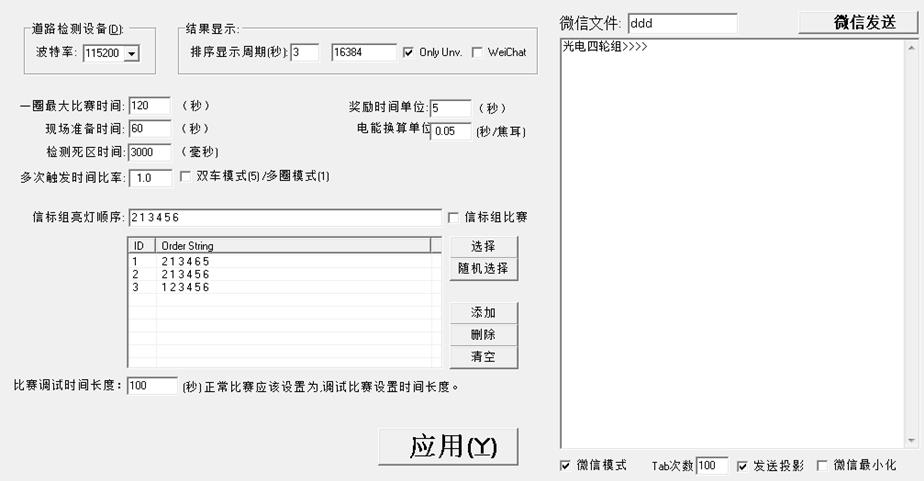
▲ 图3.3 软件参数设置
(1)检测硬件通信波特率
设置为115200。实际上时可以选择其他的数值的;
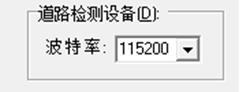
▲ 图3.4 波特率设置
(2)显示结果周期

▲ 图3.5 设置显示参数
其中有两个参数,两个选项。
- 第一个参数决定了在显示最终比赛结果的时候,每一屏幕之间停留的时间。一般可以在2至20秒之间设置。
- 第二个参数,就填写缺省的16384即可。
- 第三个参数:Only Unv.: 确定是否在微信推送的时候只显示大学名称,而不再显示队伍名称。一般情况下,这一项打勾。选中。
- 第四个参数:确定是否进行微信推送。具体微信推送的设置请参加本文档后面微信结果推送一节的详细介绍。
(3)车模运行一圈最大时间
规定了车模跑一圈的最大时间。如果车模超过了该时间就自动认为比赛失败。具体的时间限制参考当年比赛规则中的规定。一般规定为60秒至120秒之间。第十届比赛中,最大比赛时间设置为120秒。对于节能组比赛,最大运行时间设置为300秒。
(4)现场准备时间
队员进入场地后准备的时间。超过该时间后自动进入30秒的发车时间。该时间设置参见当年的比赛细则中规定的具体时间。一般规定为60秒。对于双车会车组,现场准备时间为120秒。
(5)检测死区时间
这个时间确定了比赛系统在第一次被车模触发后,多长时间内不再检测车模触发。一般设置为5000毫秒。这个时间也是双车比赛的时候,两个车模出发的时候,先后通过起跑线的最长时间。
(6)多次出发时间比率
这一项参数在选择后面的“双车模式/多圈模式”时有效。它确定了计时系统对于车模运行完一周后对于后续多次触发时间差的增加的倍数。下面分别以双车模式和节能组的双圈模式进行解释。
对于双车模组,该因子决定双车延迟时间乘法倍率。第十二届比赛中,该因子设置为5.0。在追逐组比赛的时候,需要对“双车模是”选项打勾。其它组别该选项取消打勾。

▲ 图3.7 追逐组,双车模式打勾
(1)双车模式: 多次触发时间比率设置为 5;在两个车模运行一周后,分别通过起跑线的时间差,乘以该比率(5)增加到比赛时间中。
(2)节能组的两圈比赛模式:多次触发时间比率设置为1:在节能组比赛时,由于车模需要运行两周,所以车模在第一次通过起跑线后,再一次经过起跑线将这之间的时间差直接叠加在比赛时间上,实际上是以最后一次通过起跑线作为比赛时间。
注:如果选择了“双车模式”,则不能够选择“信标组比赛”。
(7)信标亮灯顺序
填写以空格隔开的信标比赛的亮灯顺序。
比如: 1 3 4 3 5 6 2 3
比赛总共亮灯8次,顺序如上所示。
其中信标的标号范围是从1 到 N, N为信标的个数。
注意: 不要有超出上述范围的数字。
在创意组比赛中,需要选择“信标组比赛”选项,系统将会按照信标组比赛模式进行。比赛时将会自动将上面的信标点亮顺序数据下载的下面的控制器中。
注意: 在普通的竞速组比赛中,一定不要选择信标组比赛选项。
在信标亮灯顺序下面有一个ListView,它由于存储信标灯可选顺序。比赛之前,组委会将会制定4~8中不同的路径。可以预先存储在ListView。之后通过“选择”,“随机选择”来讲预先存储的路径设置在信标组亮灯顺序中。
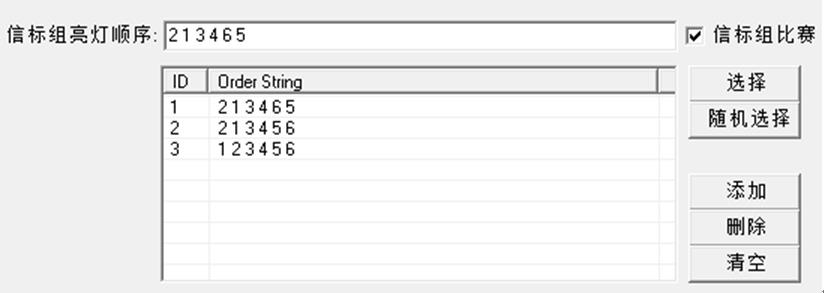
▲ 图3.8 信标组顺序选项
可以通过ListView右边的“添加”,“删除”,“清空”来编辑预存路径信息。
如果想添加一个新的路径顺序,可以现在上面的亮灯顺序输入框中输入数字,每个数字之间使用空格隔开。按住添加便存储在ListView中了。
点击某一个ListView中的顺序,使用“选择”可以将该路径选择到前面的亮灯顺序输入框中。使用“随机选择”可以有计算机自动随机选择一条路径。
(8)奖励时间单位
奖励时间是对于双车比赛中,车模每次完成超车动作进行的时间减免奖励。没按动一次增加或者减小按钮,就会对于奖励时间进行增加或者减小相应的奖励时间单位。比如该奖励时间单位为5秒。这样没按动一次增加或者减少的按键,奖励时间就会改变5。如下图所示:

▲ 图3.9 奖励时间修改
在第13届比赛中,没有奖励时间的情况。所以奖励时间始终为0。
(9)电能换算单位
这个参数是应用在电磁节能组比赛中。它表示了充入电能换算成时间单位。第十二届比赛中该单位设置为0.05秒/焦耳。
在图12中有“充入电量”一栏,在电磁节能组比赛中,需要由人工输入该数值。该数值乘以电能换算单位便是运行时间附加值。
在第十三届中,不使用该项参数。
(10)比赛调试时间常数
智能车比赛的流程分为正常比赛流程和混合比赛流程两种。
正常比赛流程,即参赛队伍进入场地分别进行现场调试(时间由现场准备时间参数决定),30秒准备,总共有三次发车机会。
混合比赛流程,就是参赛队伍直接到预赛场地内进行调试和比赛,在给定的时间内,可以完成任意多次的发车,最终存储最好成绩。
- 对于正常比赛,该参数填写为0;
- 对于混合比赛流程,改参数填写允许调试比赛的时间长度。单位为秒。

4、数据库管理
在进行这项操作之前,首先在“模式选择”界面选择比赛组别和比赛EXCEL文件。
选择“数据库管理”界面,如下图所示:
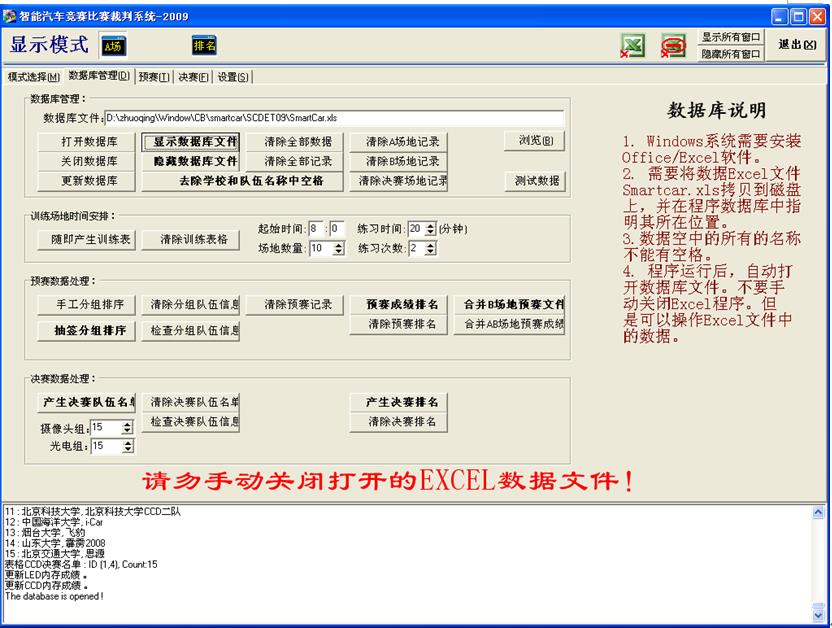
▲ 图3.10 数据库操作界面
比赛数据库使用的是Office EXCEL文件。首先通过在"数据库文件"输入栏中输入数据库文件及其所在的目录。可以通过鼠标双击输入栏,在弹出的文件打开对话框中选择数据库文件。
注意:EXCEL文件在软件运行的时候就被自动打开,软件结束后,该文件会被自动关闭。用户可以浏览该文件,但不要手动关闭打开的excel文件。
可以通过"显示数据库文件"显示EXCEL文件内容。通过"隐藏数据库文件"将文件寅层。该数据库文件中的表单如下图所示:
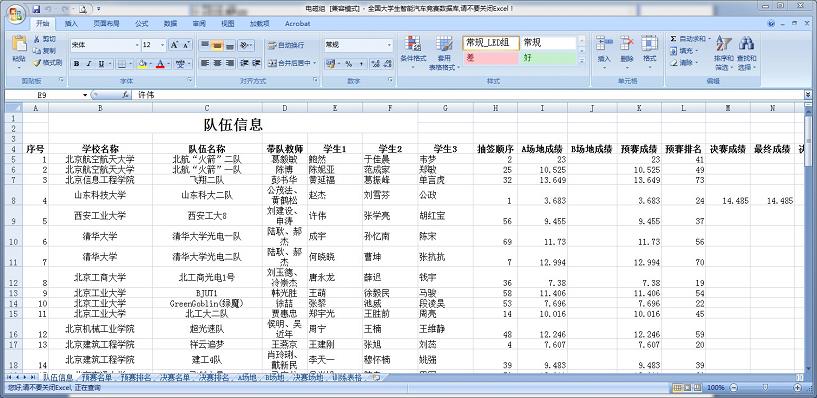
▲ 图3.11 数据库表单
上述表单中,只需要将前面8栏的内容填入:序号-抽签顺序。其他的信息都是有比赛软件自动生成。同样下面的表单“预赛名单”-“训练表格”都是有软件自动生成,操作人员不需要手动填写。
在参赛队伍信息输入时需要注意一下两个问题:
第一个问题:在学校名称以及队伍名称中,不能包括有空格。为了保证这一点,可以在输入完毕后,通过“去除学校和队伍名称中空格”按钮来进行清除。
第二个问题:抽签顺序是参赛队伍在领队会上抽取的预赛比赛顺序。如果输入了该顺序,则可以通过“抽签分组排序”自动生成“预赛名单”,“CCD预赛名单”。如果没有输入抽签顺序,也可以通过“手工分组排序”来生成预赛名单。
预赛名单:预赛组名单,可以通过“抽签分组排序”命令自动生成,也可以通过“手工分组排序”自动生成。
注意:上述的名单不能够手工修改其中的信息。
- A场地:记录A场地的比赛成绩。
- B场地:记录B场地的比赛成绩。
预赛排名:预赛比赛排名。
在预赛之后,通过“预赛成绩排名”命令自动生成上述比赛排名表格。如下图所示:

▲ 图3.12 排名按钮
如果预赛的上下午两场比赛分别是在不同的场地进行,比赛软件和数据文件位于不同计算中,则需要在上下午比赛中间,对于EXCEL文件进行合并。如果上下午的预赛都是在同一场地进行,则不需要进行数据文件合并。
数据合并的步骤如下:
由于预赛分为上下午两场比赛,所以在每一场比赛之后需要将B场地的比赛记录文件SmcartCar文件中的信息与A场地进行合并。
具体的操作如下:
将B场地计算机中的SmartCar.xls拷贝到A场地计算机中。
注意: 不要将A场地中的数据文件覆盖了!可以将B场地的SmartCar.xls改名为SmartCar_B.xls,然后拷贝到A场地的计算机中。或者拷贝到A场地的另外的一个目录中。
通过“合并B场地预赛文件”命令,将B场地的数据文件记录合并到A场地中。
将A场地计算机中合并更新后的文件拷贝到B场地的计算机中,将原来的B场地计算机中的SmartCar.xls覆盖掉。
上述操作在每一场预赛比赛之后都需要进行一次。
决赛名单:决赛比赛名单。
通过“产生决赛队伍名单”产生上述两个表格。在光电组和摄像头组输入栏中输入产生决赛名单的数量,如下图所示。

▲ 图3.13 产生决赛名单
决赛排名:决赛排名。上述表格通过“产生决赛排名”命令自动生成。
训练表格:训练场地随机安排表格。该表格可以通过“随机产生训练表”命令完成,如下图所示:

▲ 图3.14 训练表单生成
一般情况下,训练场地的安排由组委会按照报名的顺序自行安排即可。
在最初的SmartCar.xls包括了一些数据,这些数据可以帮助熟悉整个软件的功能。在正式使用之前需要通过“清除全部数据”来将数据库中的数据全部清除。
在测试软件过程中,可以通过“清除全部记录”命令将测试的记录数据清除,保留队伍信息。具体的命令如下图所示:

▲ 图3.15 数据库文件管理
下面是各个比赛组别对应的参数设置状态:
(1)光电四轮、电磁三轮、电磁直立
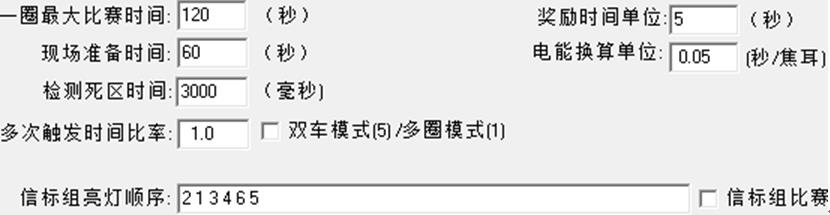
(2)双车会车组

(3)无线节能组
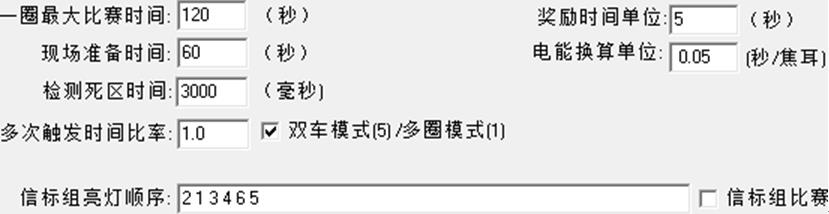
(4)信标组

四、比赛过程
1、预赛
在“模式选择”界面中选择工作模式为A场地模式或者B场地模式之后,选择“预赛”界面,如下图所示:
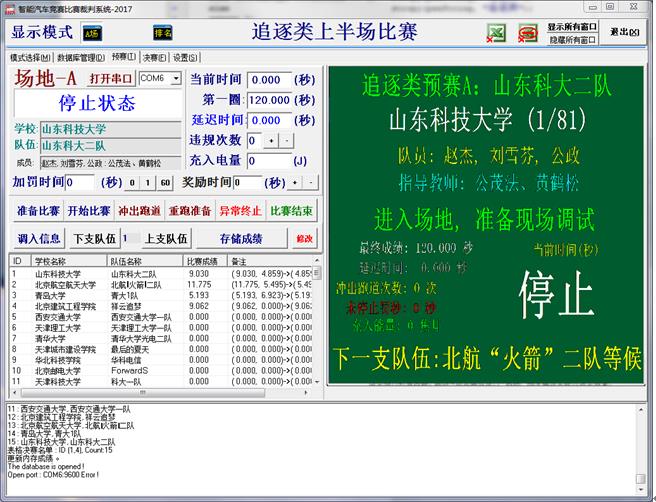
▲ 图4.1 预赛A场地
首先进行如下软件设置:
显示窗口位置设置:通过“显示所有窗口”按钮,将比赛显示窗口显示出来。比赛窗口包括:比赛过程显示窗口和比赛排名显示窗口。如下图所示:

▲ 图4.2 投影显示界面
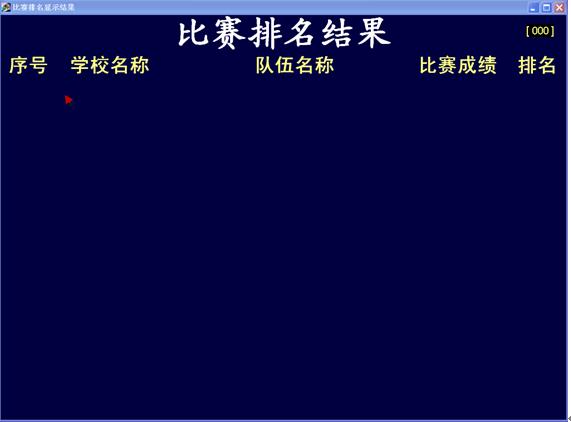
▲ 图4.3 比赛排名界面
此时,需要计算机连接投影仪。这两个窗口会显示在投影仪屏幕上。注意:投影仪连接计算机的第二显示输出接口。
如果现实的位置不对,可以通过鼠标拖到这两个窗口到正确的位置。通过“隐藏所有窗口”将上述两个窗口隐藏起来。

▲ 图4.4 控制排名显示
在比赛过程中,可以通过按“A场地”,“排名”来显示比赛过程和比赛排名结果。
串口设置:
选择正确的串口,通过“打开串口”命令打开串口。此时,在“当前时间”栏中的时间会自动增加。如果没有增加,表示硬件连接出现错误。
设置完成后,便可以进入比赛状态,具体步骤如下:
第一步:
通过“调入信息”按钮选择本场地比赛组别队伍信息。队伍信息显示在下面的信息栏中。
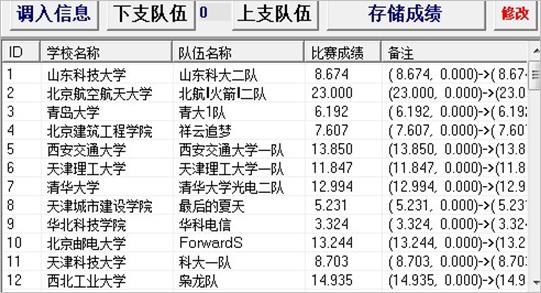
▲ 图4.5 调入信息结果
第二步:
通过双击信息栏中的记录或者"下支队伍"命令,选择比赛队伍。当前比赛队伍信息显示在上面信息栏中。
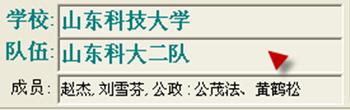
▲ 图4.6 当前比赛队伍信息
同时在屏幕右边显示详细信息。
第三步:
正常比赛流程过程控制:
通过下面的命令,分别进入“准备比赛”阶段,“开始准备”阶段,“冲出跑道”“重跑准备”阶段,“比赛异常终止”和“比赛结束”阶段。

▲ 图4.7 比赛过程控制按钮
当参赛队员进入场地之后,第一步按动"准备比赛"按钮。此时软件自动进入60秒准备阶段。当参赛队员示意比赛可以开始后,按"开始比赛"便进入30秒的比赛开始准备阶段。准备时间60是由软件设置参数"现场准备时间"确定的。具体设置过程见前面软件设置过程。对于光电和摄像头组准备时间为60秒。对于电磁双车模组,现场准备时间为120.
在现场准备时间内,队员随时可以示意可以开始比赛。按动"开始比赛"便进入比赛开始30秒准备阶段。如果在"准备比赛"阶段,队员没有示意,在准备时间结束后,软件便自动进入"比赛开始阶段"。
如果赛车顺利完成一圈的比赛,软件会自动停止计时,比赛结束。此时根据赛车是否自动停止在赛道上,确定是否加罚一秒钟。可以通过按钮"0","1"确定是否加罚一秒钟。

▲ 图4.8 比赛时间显示
对于双车模组,需要等到第二辆车模冲过起跑线,此时在延时时间区会显示两个车模之间的延时时间。这个时间将会乘以“车模延时因子”后加载总时间上。
在比赛过程中,如果赛车冲出了跑道,按“冲出跑道”。当参赛队员重新在起跑线起跑准备的时候,按“重跑准备”,软件进入30秒的重跑准备过程。
如果赛车在比赛过程中由于种种原因无法进行比赛,则可以按“异常终止”,比赛结束。比赛成绩为120秒。
比赛完成后,通过“存储成绩”将比赛成绩存储在数据库中。
然后重复第二步和第三步骤,直到比赛完成。
比赛过程中,可以通过“排名”按钮随时显示当前本场地的比赛排名信息。B两个场地的过程均相同。
比赛中,如果车模没有进入环岛,则增加30秒惩罚。每一次错过环岛,都增加30秒的惩罚。
对于双车比赛,如果最终只有一个车模完成比赛,则增加60秒的惩罚。
在节能组比赛中,由于需要同步无线发送模块与计时系统,所以需要按照以下特殊过程来进行:
(1)选手进入场地前,先将充电线圈控制开关打开,使得无线充电器停止工作。
(2)选手进入场地后,要求直接将车模放到充电线圈上;
(3)此时点击“开始比赛”
(4)闭合充电线圈控制开关,此时计时系统开始计时,同时无线充电器开始发射电能。
在混合比赛流程中,原来的“重跑准备”,“异常终止”按钮就变成了“暂存成绩”,“清空暂存”的功能。如下图所示:
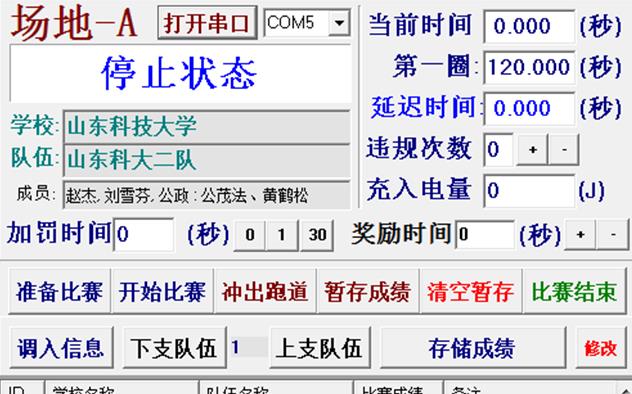
▲ 图4.9 混合比赛流程的控制界面
同样在队伍信息显示界面中,左下面显示本场调试剩余时间。

▲ 图4.10 混合比赛流程的信息显示界面
在比赛中,队伍每一次正式比赛完,首先按动“暂存成绩”,此时成绩将会按照从小到大存储在内存中,在程序下面的信息窗口会显示暂存成绩的数据。
当比赛时间到达时,按“存储成绩”,程序将会自动将当前的比赛成绩以及之前暂存的成绩中选择最小的一个完成存储。
一般情况下,不需要使用“清空暂存”,只要按动“准备比赛”,暂存的成绩就会自动清空。
2、决赛:
在“模式选择”界面选择“决赛模式”。然后进入“决赛”操作界面。决赛场地比赛的过程与A,B预赛场地相同。
在预赛、决赛比赛完成之后,通过“数据库管理”界面自动产生相应的比赛排名信息。
五、微信公众号结果推送
利用微信公众号实时推送比赛现场的成绩排名,可以大大方便参赛队伍了解各个赛区上的比赛进程和结果。只要在公众号tsinghuazhuoqing中输入相应场地查询命令,便可以得到场地的比赛进程和成绩排名,如下图所示:
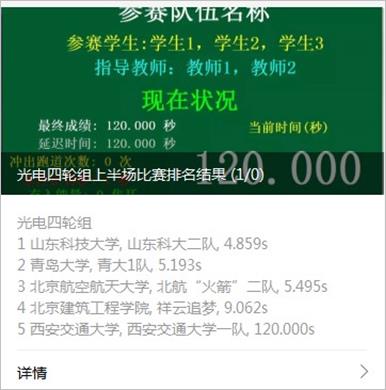
▲ 图5.1 查询比赛结果
微信公众号是tsinghuazhuoqing,可以通过搜索tsinghuazhuoqing,或者扫描二维码关注这个公众订阅号。
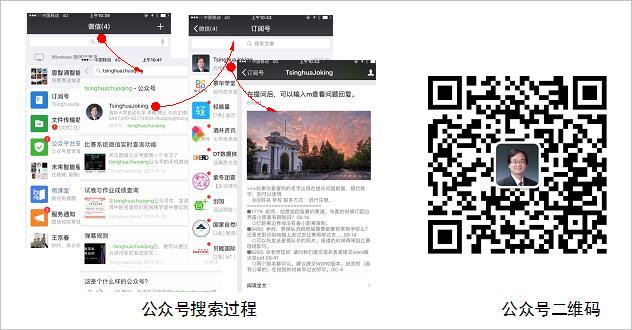
▲ 图5.2 公众订阅号的关注过程
1、计算机安装微信公众号桌面版本
从网络上搜索下载微信的桌面版:
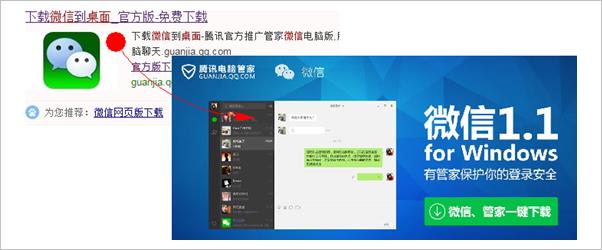
▲ 图5.3 下载安装微信桌面版本
安装之后,并进行升级。现在升级后的版本为 2.4.5.73
2. 登录微信号
启动微信桌面版本,进行登录。在使用手机确认登录之前,首先需要按照前面介绍的方式关注到tsinghuazhuoqing公众号。
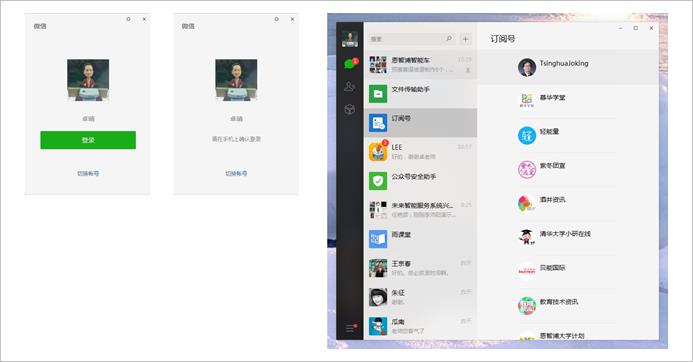
▲ 图5.4 启动并打开tsinghuazhuoqing公众号
选择tsinghuazhuoqing公众号,进入如下输入状态。
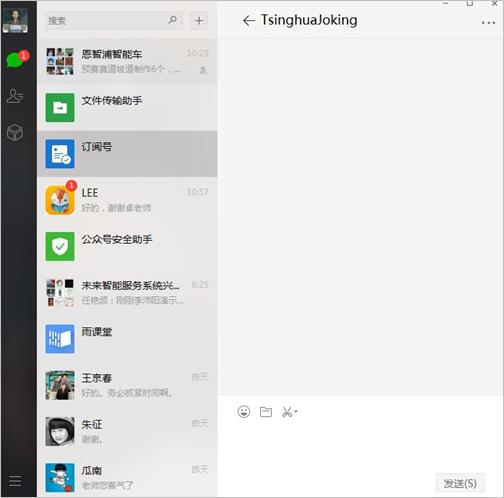
▲ 图5.5 选择tsinghuazhuoqing 公众号,处于输入状态
此时便可以再次进入比赛软件进行配置了。
对于微信桌面软件,请注意不要修改其“发送消息”快捷键,请使用缺省的ENTER键完成消息发送。
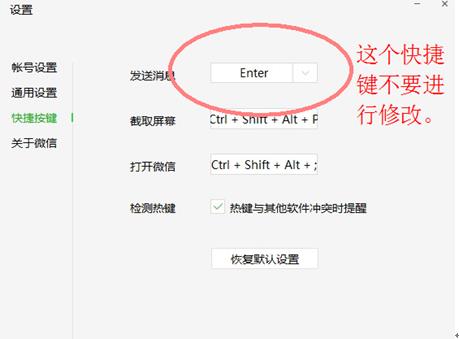
▲ 图5.6 不要修改发送消息快捷键
3. 软件配置
软件中关于微信推送的配置有如下八个地方:

▲ 图5.7 微信推送配置
(1)微信查询名称:这个是用于微信公众号进行程序查询的名称。可以按照赛区和场地进行联合命名。比如对于华东赛区A场地,可以命名为 had。对于全国总决赛D场地可以命名为 fd等等。建议越简单越好,便于检查查询输入。
比如上面图中显示的是ddd。那么可以使用如下命令进行查询:
查询命令包括前面的?号,它可以是半角字符,也可以是全角字符。可以使用一个?号,也可以使用两个?号。因此,?ddd, ??ddd是相同的功能。后面的字母则必须使用半角字符。
(2)Only Unv.:在成绩推送的时候是否推送队伍名称。如果该项选择,则成绩推送的时候只包括学校名称。不选择,则包括学校和队伍名称。建议选择该项。
(3)WeiChat: 这一项必须选择,才能够开启微信推送。如果不选择,微信推送功能取消。
(4)微信文件名称:这一些是专门配合下面的输入框,完成微信信息推送。可以使用它完成现场信息的发布。比如进入总决赛的名单,可以在微信文件中输入ft (Final Team)。然后再将总决赛队伍名单粘贴在下面的编辑框中。按动“微信发送”,便可以将总决赛名单推送到微信服务器。其他队伍便可以通过命令 ?ft查询到发送的信息了。
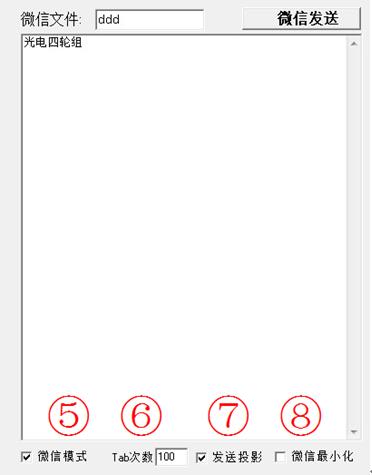
▲ 图5.8 微信推送配置
对于5~8配置就按照上图所示配置即可。其中(5)和(6)的配置建议不要改动。
(7)决定是否发送投影队伍信息,一般建议选择。否则每次只是推送比赛的成绩排名。在现场网络不好的情况下,可以取消发送投影。
(8)微信最小化选项决定是否每次发送都将微信程序最小化。如果操作电脑屏幕小,可以选择该项。
4. 功能测试
配置完成之后,便可以使用如下方式进行测试。首先选择场地A,然后调入数据,在场地A中,调入信息。呈现如下状态。
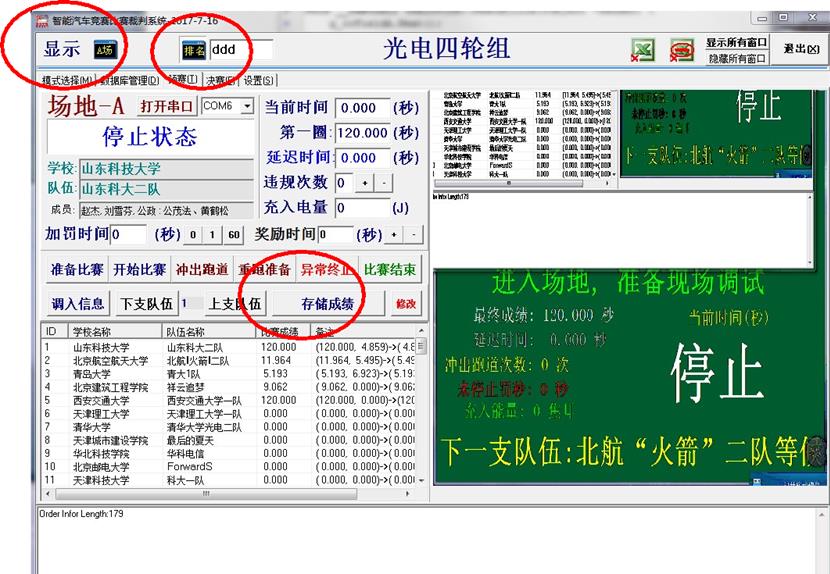
▲ 图5.9 测试发送信息
之后便可以通过以下方式进行测试:
(1)点按"排名":
此时软件会自动将排名信息和投影屏幕信息通过微信进行推送。具体过程可以在微信公众号中看到,如下图所示:
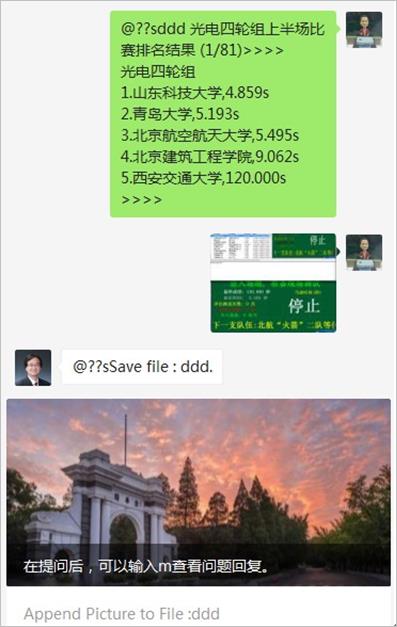
▲ 图5.10 微信推送过程
此时,可以通过命令查询到结果。
(2)按“存储成绩”:过程和上面是一样的。所以在正常情况下,每个队伍比赛完毕,在存储成绩之后,就会自动完成信息发布过程。
(3)点按“显示”:它只是将当前的投影信息进行推送。可以通过正常查询命令后加“s”来查询到当前的投影屏幕。
比如当前场地查询命令设置为“ddd”,则可以通过以下命令查询到屏幕:
5. 注意事项:
(1)比赛现场需要网络比较通畅。如果网络比较慢,建议取消“投影发送”。
(2)如果电脑出现无法正常进行微信推送,可以直接手工点按微信软件的输入框,使用粘贴(CTRL-V),然后回车,进行人工发送。
(3)如果在此期间出现“公众号服务暂停”情况,可能是由于服务器死机,可以与卓(13501115467)晴联系,帮助恢复服务器。
● 相关图表链接:
- 图1 赛道计时系统硬件构成
- 图2 信标比赛系统硬件构成
- 图3 无线电能发射系统
- 图4 无线发送模块与比赛系统相连
- 图5 无线发送系统与比赛系统相连的实际连接图
- 图6 设置计算机双屏显示模式
- 图7 记录设备对应的虚拟端口号
- 图8 用于调试的永磁铁
- 通过系统软件观察硬件是否已经连通
- 计算机串口端口和波特率设置
- 图3.1 软件启动界面
- 图3.2 工作模式选择
- 图3.3 软件参数设置
- 图3.4 波特率设置
- 图3.5 设置显示参数
- 图3.7 追逐组,双车模式打勾
- 图3.8 信标组顺序选项
- 图3.9 奖励时间修改
- 图3.10 数据库操作界面
- 图3.11 数据库表单
- 图3.12 排名按钮
- 图3.13 产生决赛名单
- 图3.14 训练表单生成
- 图3.15 数据库文件管理
- 图4.1 预赛A场地
- 图4.2 投影显示界面
- 图4.3 比赛排名界面
- 图4.4 控制排名显示
- 图4.5 调入信息结果
- 图4.6 当前比赛队伍信息
- 图4.7 比赛过程控制按钮
- 图4.8 比赛时间显示
- 图4.9 混合比赛流程的控制界面
- 图4.10 混合比赛流程的信息显示界面
- 图5.1 查询比赛结果
- 图5.2 公众订阅号的关注过程
- 图5.3 下载安装微信桌面版本
- 图5.4 启动并打开tsinghuazhuoqing公众号
- 图5.5 选择tsinghuazhuoqing 公众号,处于输入状态
- 图5.6 不要修改发送消息快捷键
- 图5.7 微信推送配置
- 图5.8 微信推送配置
- 图5.9 测试发送信息
- 图5.10 微信推送过程
以上是关于第十三届全国大学生智能汽车竞赛 裁判系统使用说明的主要内容,如果未能解决你的问题,请参考以下文章